Sony Xperia Z4 Tablet SGP771 Manual del usuario
Página 106
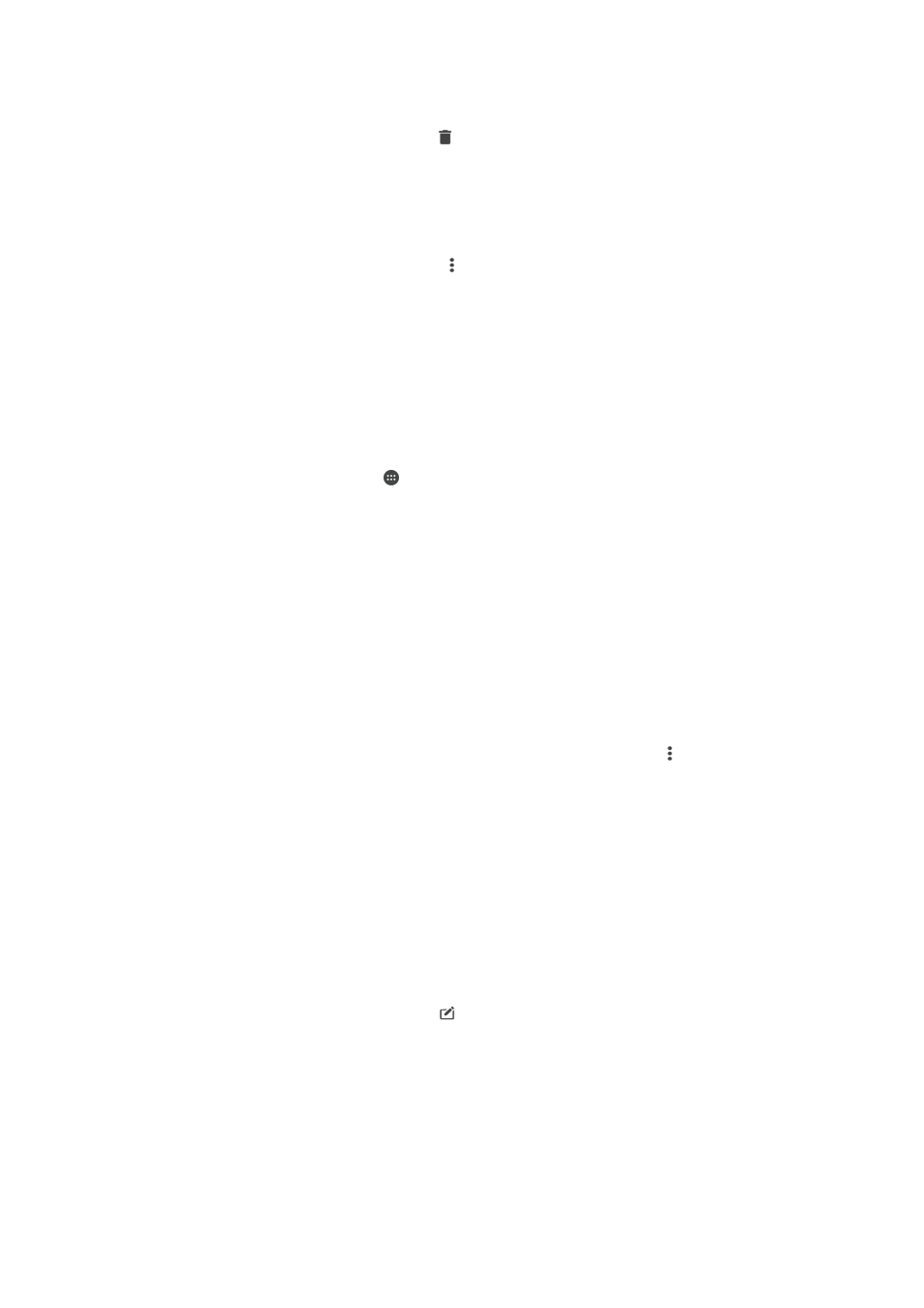
Para eliminar fotos o vídeos
1
Cuando esté viendo una foto, puntee la pantalla para que aparezcan las barras de
herramientas y, a continuación, puntee .
2
Puntee
Eliminar.
Para trabajar con lotes de fotos o vídeos en Álbum
1
Cuando está viendo miniaturas de las fotos y vídeos de Álbum, mantenga el toque
en el elemento hasta que aparezca resaltado.
2
Puntee los elementos con los que desee trabajar para seleccionarlos. Si desea
seleccionar todos los elementos, puntee y después
Seleccionar todo.
3
Utilice las herramientas de la barra de herramientas para trabajar con los
elementos seleccionados.
Análisis de fotos con caras en Álbum
Puede analizar cualquier foto en el dispositivo en la que salgan caras de personas. Una
vez activada, la función de análisis de fotos permanece encendida y las fotos nuevas se
analizan a medida que se van añadiendo. Después de ejecutar el análisis, puede agrupar
todas las fotos de una misma persona en una carpeta.
Para activar la función de análisis de fotos
1
En la Pantalla de inicio, puntee .
2
Busque y puntee
Álbum.
3
Arrastre el borde izquierdo de la pantalla de inicio de Álbum hacia la derecha y, a
continuación, puntee
Caras. Todas las fotos del dispositivo se analizan y agrupan
en la carpeta Caras sin nombre.
Para poner nombre a una cara
1
En el recuadro
Caras, puntee la carpeta Caras sin nombre y, a continuación,
busque la carpeta
Otras caras y elija la cara a la que desea poner nombre.
2
Puntee
Añadir nombre.
3
Escriba un nombre y, a continuación, puntee
Listo > Añadir como nueva
persona.
Para editar el nombre de una cara
1
Cuando esté viendo una cara en la vista de pantalla completa, puntee la pantalla
para que aparezcan las barras de herramientas y, a continuación, puntee >
Editar etiquetas de nombre.
2
Puntee
Aceptar.
3
Puntee el nombre de la cara que desee editar.
4
Edite el nombre y, a continuación, puntee
Listo >Añadir como nueva persona.
Edición de fotos con la aplicación Editor fotográfico
Puede editar y aplicar efectos a las fotografías originales que haya sacado con su
cámara. Por ejemplo, puede cambiar los efectos de luz. Después de guardar la foto
editada, se conserva la versión original intacta de la foto en su dispositivo.
Para editar una foto
•
Cuando esté viendo una foto, puntee la pantalla para que aparezcan las barras de
herramientas y, a continuación, puntee .
106
Esta es una versión para Internet de esta publicación. © Imprimir sólo para uso privado.